Express View
Vous pouvez activer Express View pour pouvoir afficher à tout moment les paramètres actifs des touches ExpressKey.
- Ouvrez le Wacom Center.
- Sélectionnez votre périphérique dans la barre latérale des périphériques.
- Sélectionnez Paramètres des touches ExpressKey. Vous arriverez dans les Propriétés de la tablette Wacom.
- Dans l'onglet Touches ExpressKey, cochez la case Afficher Express View.
- Appuyez sur une touche ExpressKey pour afficher à l'écran les paramètres actifs des touches ExpressKey.
Remarque : L'affichage s'estompe au bout de 2 secondes. L'apparence de l'Express View peut varier en fonction du modèle Intuos que vous utilisez.
Conseil : pour désactiver l'affichage, décochez la case Afficher Express View.
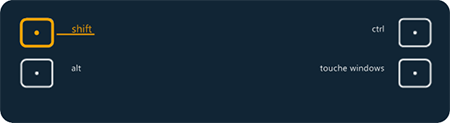
La capture d’écran ci-dessus est donnée à titre descriptif uniquement, elle peut ne pas correspondre à votre écran.
| | Ne partagez pas mes informations | | Cookies | | Conditions d'utilisation | | Directives relatives à la protection de l'information |